ps笔刷样式怎么改 ps笔刷样式修改步骤一览
更新日期:2022-02-17 09:39:59来源:互联网
笔刷是大家在使用ps软件时最常用到的一个工具,它具备不同的样式,你可以自由切换去使用。那么,修改笔刷样式具体怎么操作呢?大家需要先打开菜单栏中的首选项-常规面板中的光标设置,就能在其中修改笔刷的样式了。使用完想要复位的话,也可以找到画笔属性中的“复位画笔”,就能将笔刷样式改回去了。
ps笔刷样式怎么改:
1、打开Photoshop软件,点击菜单栏的编辑——首选项——常规,
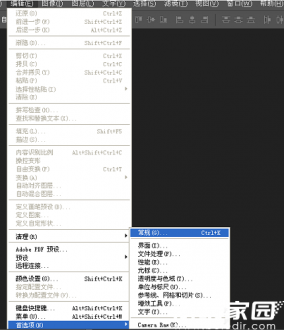
2、进入新的面板,点击光标,进行相应修改,
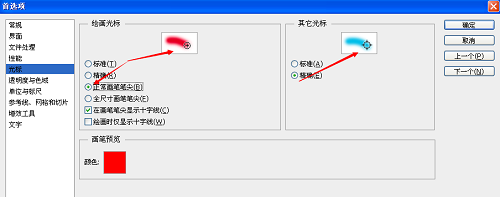
3、修改默认的笔刷样式:选择“画笔”或者“橡皮擦”,鼠标右击工作区的空白部分,就会出现下图修改框,在这里可以调整画笔样式、大小、硬度,
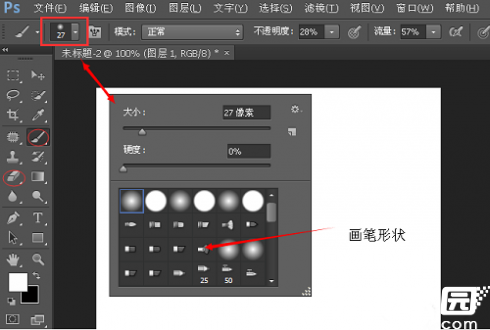
4、修改默认的笔刷样式,修改画笔样式、大小、硬度,可以点击右上角的“小箭头”,这是比较基础的,但是速度比不了上一步骤,
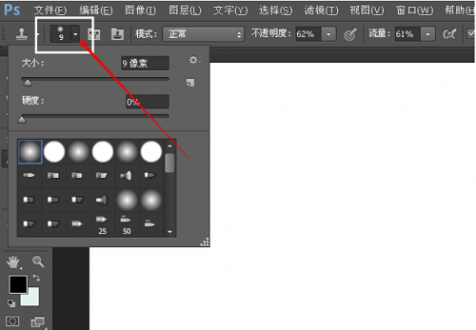
5、假如这些画笔还不能满足需求,你可以点击修改框右上角的设置按钮,选择加载别的画笔。或者,你可以去网上搜索PS笔刷,总有一个适合你。
6、用完之后,如果你想还原画笔样式,找到画笔属性界面右上角的小齿轮,选择“复位画笔”,
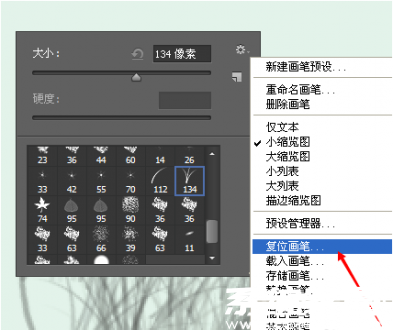
7、弹出对话框,点击确定,就可以恢复画笔样式了!
上面就是ps画笔笔刷样式修改方法,大家学会了吗?
相关文章
- ps磨皮怎么操作 ps磨皮的操作方法 2024-08-09
- ps污点修复工具怎么用 ps污点修复工具使用方法 2024-08-09
- ps怎么把一张图的部分抠出来放另一张图 ps把一张图的部分抠出来放另一张图的方法步骤 2024-08-09
- ps老照片如何修复 ps老照片修复教程 2024-08-08
- ps标尺工具怎么用 ps标尺工具使用教程 2024-07-09
- ps图层面板不见了怎么办 ps图层面板不见了解决方法 2024-07-08
- ps怎么载入动作 ps载入动作操作步骤一览 2024-07-03
- ps如何画箭头形状 ps箭头绘制方法介绍 2024-07-03
- ps毛绒字体效果怎么做 ps毛绒字体效果制作方法介绍 2024-07-03
- ps怎么改背景颜色 ps背景颜色怎么换 2024-07-03
- ps怎么给物体加阴影有立体感 ps给物体加阴影方法汇总 2024-07-03
- ps如何还原上一步操作 ps操作失误怎么撤回 2024-07-03
最新教程
2024-11-08 14:20
微信查删单向好友功能使用说和教程 微信查删单向好友功能怎么使用
2024-09-23 08:50
2024今日小鸡最新答案是什么 2024今日小鸡最新答案分享
2024-09-18 23:49
腾讯手游助手怎么玩ios 腾讯手游助手玩ios方法
2024-09-18 23:40
Win10存在受损的安装文件怎么办 Win10存在受损的安装文件解决方法
2024-09-18 23:40
鸿蒙系统4.0怎么升级 华为鸿蒙harmonyos4.0下载升级教程
2024-09-18 23:13
Win10怎么搜索电脑里的文件 Win10搜索电脑里的文件方法介绍
应用教程
- 微信查删单向好友功能使用说和教程 微信查删单向好友功能怎么使用
- 宏碁win11怎么开启vt 宏碁win11开启vt方法介绍
- 宏碁win11笔记本如何让电池充电到100% 宏碁win11笔记本让电池充电到100%的方法
- 宏碁win11开始菜单怎么更换位置 宏碁win11开始菜单更换位置方法介绍
- 宏碁win11怎么不联网跳过去 宏碁win11不联网跳过去操作方法
- 宏碁win11什么时候推送 宏碁win11推送时间介绍
- 宏碁win11改win10怎么操作 宏碁win11改win10操作方法
- 宏碁win11怎么退回win10 宏碁win11退回win10方法介绍
- 宏碁win11跳过联网激活怎么操作 宏碁win11跳过联网激活操作方法
- 索尼PlayStation Network账号与Steam账号怎么绑定 索尼PlayStation Network账号与Steam账号绑定方法
资讯排行
- win7支持uefi引导吗 win7支持uefi引导吗问题解析
- win7用legacy还是uefi win7用legacy还是uefi问题解析
- 当前系统是uefi启动无法安装win7是怎么回事 当前系统是uefi启动无法安装win7解决方法
- uefi引导强制安装32位win7怎么操作 uefi引导强制安装32位win7操作方法
- win7怎么打开文件扩展名方法 win7怎么打开文件扩展名教程
- win7文件扩展名怎么改 win7文件扩展名更改方法
- win7亮度调节不见了怎么办 win7亮度调节不见了解决方法
- 台式电脑win7亮度调节在哪里 台式电脑win7亮度调节位置一览
- win7亮度调节快捷键是什么 win7亮度调节快捷键解析
- win7亮度调节不了是什么原因 win7亮度调节不了问题解析
